[2025년]배경화면에 사용할 수 있는 무료 영상 소스 사이트 5가지
배경화면에 사용할 수 있는 무료 영상 소스 사이트 5가지
구독자와 시청자의 눈길을 사로잡기위해 상황에 맞는 배경 화면을 선택하는 것은 필수적인 선택입니다. 하지만 컨텐츠 제작자 입장에서 매번 퀄리티가 높은 영상 소스를 찾는 것도 로열티를 지불하는 것도 어느 정도 부담으로 다가올 수 있는데요. 그런 분들을 위해 로열티 걱정 없이 사용 할 수 있는 영상 소스 사이트를 소개할까합니다.
-
Pexels
현재 수천 개의 무료 영상 소스 사이트가 있지만 그 중 Pexels는 가장 빠르게 성장하고 있는 사이트라고 할 수 있습니다. 원하는 컨셉에 맞게 모든 이미지와 비디오를 자유롭게 사용하고 편집 또는 수정할 수 있습니다. 상업용 또는 개인용으로 사용할 수 모두 사용 할 수 있는데요. 하지만 그 영상소스들을 되팔거나 다른 무료 사이트에 게시하는 것은 금지되어 있습니다.
2014년에 설립된 Pexels는 웹 사이트 디자이너, 작가, 비디오 크리에이터, 프로그래머 모두가 멋진 컨텐츠를 만들 수 있도록 돕고있습니다. 이 사이트의 모든 비디오는 MP4포맷과 HD형태로 지원됩니다.
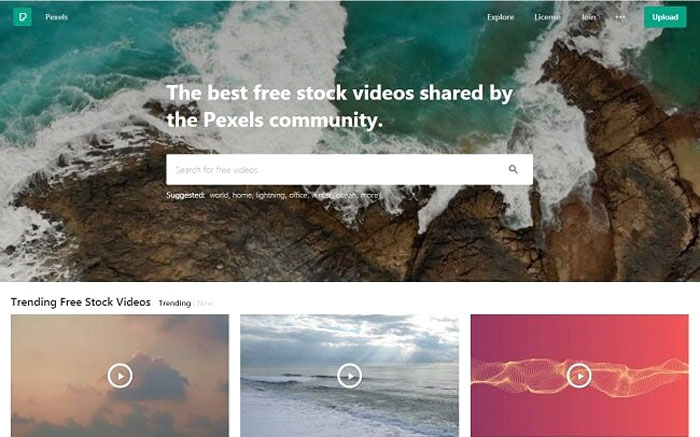
-
Videezy
무료 영상 배경, 루프용 비디오 또는 모션스톡 등 다양한 종류의 영상 소스를 가지고 있는 사이트입니다. 하지만 모든 소스를 무료로 사용할 수는 없고 프리미엄급 동영상과 로열티 없는 동영상이 구분되어있습니다. 로열티 없는 배경 비디오만 선택하려면 라이센스 유형 메뉴에서 표준 옵션을 선택하면 됩니다.
그리고 모든 소스의 배경 스타일은 상단 표시줄 메뉴에서 확인 할 수 있습니다.
동영상은 MP4와 MOV의 두 가지 형식으로 제공되는데요. 비디오 해상도에 따라 Ultra HD, 4K, SD, HD-720 및 HD-1080을 선택할 수 있습니다.
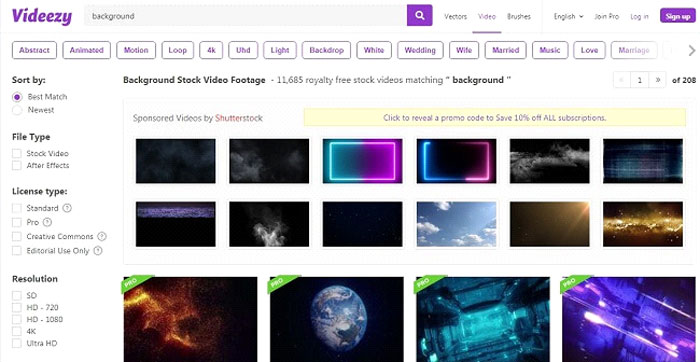
-
X Stock Video
XSock Video는 모션 그래픽이 아닌 직접 촬영한 영상 소스를 무료로 사용 할 수 있는 사이트입니다. 사람들의 모습이나 건물 및 랜드마크를 촬영한 비디오 배경 등을 찾아볼 수 있죠. 사이트의 모든 비디오의 웹 해상도는 960x540, 1280x720 및 1920x1080입니다. 또한 MOV 형식의 HD 비디오를 지원합니다.
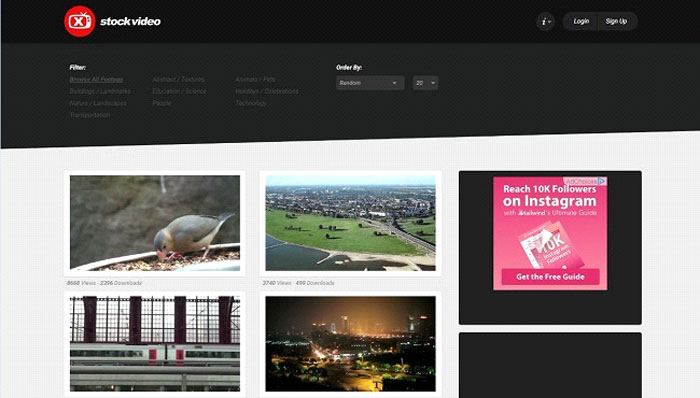
-
Clip Canvas
다양한 비디오 형식과 코덱을 지원하는 Clip Canvas에서는 그만큼 선택의 폭이 넓기 때문에 굉장히 많은 사용자들이 사용하는 싸이트입니다. 대부분의 비디오 해상도는 HD, SD 및 4K입니다. 하지만 무료 영상을 사용할 때는 워터마크가 표시 된다는 단점이 있습니다.
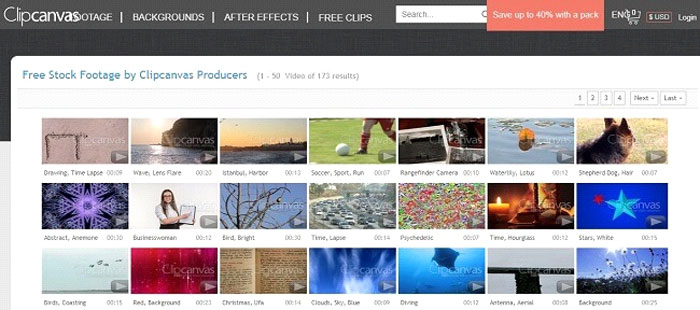
-
Mazwai
Mazwai는 루프용 비디오와 스틸 이미지 구분 할 것 없이 여러 종류의 소스들을 갖고있는 사이트입니다. 다른 무료 동영상 사이트와의 제휴를 통해 1,000개가 넘는 HD 비디오 배경을 지원하는데요. 이 영상들은 조건 없이 완전히 무료로 사용할 수 있는 소스와 저작권자에게 약간의 크레딧을 제공해야 사용 할 수 있는 소스로 나뉩니다.
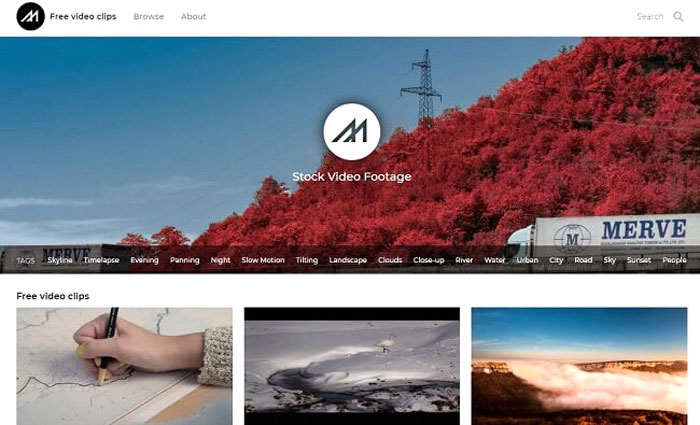
영상 소스를 내 비디오 컨텐츠에 담는 법은?
그러면 이렇게 다운받은 영상소스들을 어떻게 하면 내 비디오 컨텐츠에 활용 할 수 있을까요? 그럴 때 Filmora를 사용해보세요. 다운 받은 영상을 어렵지 않게 배경에 합성할 수 있습니다.
- Step1. Wondershare.com에서 "무료 다운로드" 버튼만 클릭하면 바로 Filmora 무료버전 체험이 가능합니다. 다운로드 후 설치버튼을 누릅니다.
- Step2: 라이브러리에서 비디오를 불러와 타임라인에 필요한 영상들을 끌어옵니다.
- Step3: 첫 번째 비디오를 타임라인에 끌어온 뒤 비디오 오디오를 제거해줍니다.
두번째 비디오 클립도 동일하게 작업한 후 배경에 배치합니다.
- Step4: 두 번째 비디오를 두 번 클릭하고 "합성" 메뉴를 사용하여 비디오 혼합 모드를 설정합니다.
- Step5: 불투명도 %를 조정하고 비디오 배경 오버레이를 저장합니다.
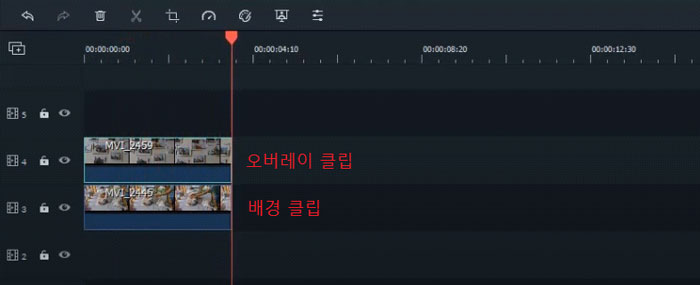
웹 사이트마다 지원하는 비디오 형식과 해상도가 모두 다릅니다. 비디오 길이, 해상도, 대비 및 동작 속도라는 네 가지 요소를 꼭 고려해야하는데요. 오늘 소개한 사이트들 중 여러분께 맞는 사이트를 찾아보세요. 또한 그 사이트에서 다운받은 비디오 소스들을 배경에 합성하는 일도 Filmora와 함께라면 어렵지 않겠죠?


